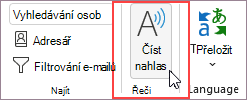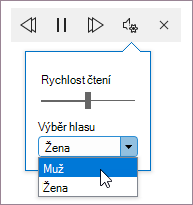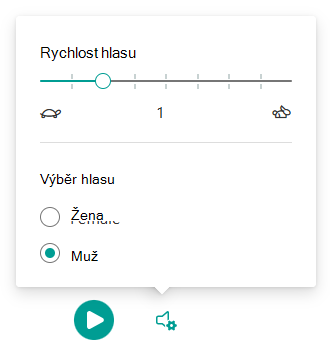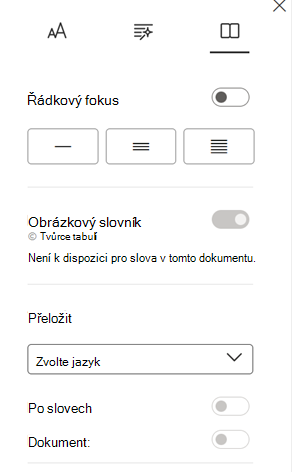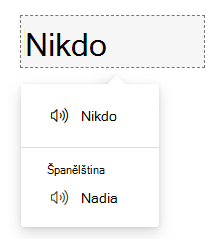Důležité informace: Outlook Mobile v červnu 2024 vyřadil funkci Přehrát e-maily. Další informace najdete v tématu Ukončení podpory Cortany.
Existuje mnoho důvodů, proč si naslouchat e-mailu, jako je kontrola pravopisu, multitasking nebo lepší porozumění a učení. Outlook umožňuje poslech pomocí funkce převodu textu na řeč (TTS) vašeho zařízení k přehrávání psaného textu jako mluveného slova.
Pro naslouchání e-mailům v Outlooku existuje několik nástrojů:
-
Funkce Číst nahlas přečte celý e-mail nebo jeho část.
-
Funkce Přečíst přečte jenom vybraný text. Funkce Přečíst je dostupná jenom pro Windows. Další informace o funkci Přečíst najdete v tématu Použití funkce přečíst text nahlas pomocí funkce Přečíst text na řeč.
-
Řeč je integrovaná funkce přístupnosti macOS. Když nastavíte předvolby řeči v předvolbách systému Mac, můžete vybrat text a nechat ho přečíst stisknutím kombinace klávesnice, kterou jste definovali.
Zapnutí nebo vypnutí funkce Číst nahlas v klasickém Outlooku
-
Vyberte Možnosti > souborů>Přístupnost.
-
V části Možnosti zobrazení aplikace zaškrtněte nebo zrušte zaškrtnutí políčka Zobrazit nahlas .
Nechte Outlook číst vaše zprávy
Na kartě Domů vyberte Číst nahlas. Ovládací prvky Číst nahlas se zobrazují v pravém horním rohu a ve výchozím nastavení se přehrávají.
-
Pokud chcete pozastavit čtení nahlas, vyberte Pozastavit.
-
Pokud chcete přejít z jednoho odstavce do druhého, vyberte Předchozí nebo Další.
-
Pokud chcete ukončit funkci Číst nahlas, vyberte Zastavit (x).
Zapnutí funkce Číst nahlas v otevřené e-mailové zprávě
Na kartě Zpráva v části Asistivní vyberte Číst nahlas.
Změna nastavení čtení nahlas
Vyberte ikonu ozubeného kola v ovládacích prvcích v pravém horním rohu.
-
Pomocí posuvníku Rychlost čtení změňte rychlost čtení.
-
V části Výběr hlasu vyberte požadovaný hlas.
Klávesové zkratky
Funkci Číst nahlas můžete snadno ovládat pomocí následujících klávesových zkratek ve Windows:
|
CTRL + Alt + mezerník |
Zahájit čtení nahlas |
|
CTRL + mezerník |
Přehrát nebo pozastavit čtení nahlas |
|
CTRL + ŠIPKA VLEVO |
Přeskočit na začátek předchozího odstavce |
|
CTRL + ŠIPKA VPRAVO |
Přeskočit dopředu na začátek dalšího odstavce |
Zvýšení rychlosti čtení
Poslechněte si dokumenty pomocí funkce Přečíst
Příkaz Přečíst je integrovaná funkce aplikací Word, Outlook, PowerPoint a OneNote. Přečíst nahlas přečte jenom text, který vyberete. Funkce Číst nahlas přečte celý dokument počínaje umístěním kurzoru jako audioknihu.
Použití funkce Přečíst:
-
Vyberte slovo nebo blok textu v dokumentu.
-
Na panelu nástrojů Rychlý přístup vyberte ikonu Přečíst vybraný text.
Tip: Pokyny k přidání ikony Přečíst na panel nástrojů Rychlý přístup najdete v článku nápovědy Použití funkce přečíst text na řeč nahlas.
Podporované jazyky
Funkce Číst nahlas používá jazyk kontroly pravopisu nastavený pro dokument. Pokud chcete změnit jazyk, přečtěte si článek nápovědy Oprava čtení textu na řeč v nesprávném jazyce.
Hlasy
V závislosti na vaší platformě používá převod textu na řeč software, který je součástí vašeho zařízení nebo prostřednictvím služby Microsoftu. Dostupné hlasy se budou lišit mezi službami TTS. Pokud používáte Asistivní čtečka, další informace najdete v článku nápovědy Stahování hlasů pro Asistivní čtečka, režim čtení a čtení nahlas.
Náš tým pracuje na tom, aby hlasy zněly přirozeněji, a proto stále hledáte vylepšení.
Řešení potíží
Pokud možnost Číst nahlas nevidíte, ujistěte se, že jste přihlášení ke svému účtu Microsoft 365, a zkuste restartovat Outlook nebo se odhlásit a znovu přihlásit.
Ochrana osobních údajů
Funkce Číst nahlas neukládá váš obsah ani zvuková data. Společnost Microsoft používá váš obsah pouze k poskytování zvukových výsledků. Další informace o funkcích, které analyzují obsah, najdete v tématu Propojená prostředí v Office.
Zapnutí nebo vypnutí funkce Číst nahlas v Outlook
Poznámka: Vložené čtení nahlas, které přehrává vaše e-maily přímo z podokna čtení, se v současné době nepodporuje. Jako součást Asistivní čtečka můžete použít alternativní funkci Číst nahlas.
Zapnutí funkce Číst nahlas
-
Vyberte Zobrazit.
-
Výběr Asistivní čtečka
-
Stiskněte tlačítko Přehrát v dolní části obrazovky.
Vypnutí funkce Číst nahlas
Při prohlížení obrazovky Asistivní čtečka stiskněte klávesu Exit nebo Esc.
Pozastavit a procházet čtení nahlas
-
Pokud chcete přehrát nebo pozastavit čtení nahlas, stiskněte tlačítko přehrát/pozastavit v dolní části obrazovky.
-
Pokud chcete přejít do různých částí zprávy, klikněte na požadované slovo , které chcete začít číst.
Klávesové zkratky
Funkci Číst nahlas můžete snadno ovládat pomocí následujících klávesových zkratek:
|
Ctrl + mezerník |
Přehrát nebo pozastavit čtení nahlas |
|
Enter |
Přechod do režimu navigace obsahu, když je fokus v podokně čtení |
|
Tab |
Přechod na další slovo |
|
Shift+Tab |
Přechod na předchozí slovo |
|
Esc |
Ukončit čtení nahlas |
Nastavení rychlosti hlasu a typu hlasu
Rychlost řeči
1. Vyberte Nastavení hlasu.
2. V části Rychlost hlasu nastavte posuvník mezi pomalým a rychlým.
Výběr hlasu
1. Vyberte Nastavení hlasu.
2. V části Výběr hlasu zvolte hlas, který dáváte přednost.
Poznámka: Informace o tom, jak přidat další hlasy, najdete v tématu Stažení jazyků a hlasů pro Asistivní čtečka, Režim čtení a Čtení nahlas.
Překlad e-mailu
-
V pravém horním rohu vyberte Předvolby čtení .
-
V dolní části Přeložit vyberte Zvolit jazyk.
-
Jakmile zvolíte jazyk, můžete vybrat, jestli chcete přeložit slovo nebo přeložit celý dokument.
Přeložit Word
Zapnutím přepínače Podle slova v nabídce Předvolby čtení ponechejte e-mail v původním jazyce, abyste mohli vybírat slova a poslouchat je ve zvoleném jazyce.
Přeložit podle dokumentu
Zapnutím přepínače Dokument v nabídce Předvolby čtení přeložíte celý e-mail, který vám umožní přehrát e-mail ve zvoleném jazyce.
Řešení potíží
Pokud možnost Číst nahlas nevidíte, ujistěte se, že jste přihlášení ke svému účtu Microsoft 365, a zkuste restartovat Outlook nebo se odhlásit a znovu přihlásit.
Ochrana osobních údajů
Funkce Číst nahlas neukládá váš obsah ani zvuková data. Společnost Microsoft používá váš obsah pouze k poskytování zvukových výsledků. Další informace o prostředích, která analyzují váš obsah, najdete v tématu Propojená prostředí v Microsoftu 365.
Zapnutí nebo vypnutí funkce Číst nahlas v Outlooku pro web
Poznámka: Vložené čtení nahlas, které přehrává vaše e-maily přímo z podokna čtení, se v současné době nepodporuje. Jako součást Asistivní čtečka můžete použít alternativní funkci Číst nahlas.
Zapnutí funkce Číst nahlas
-
Vyberte Zobrazit.
-
Výběr Asistivní čtečka
-
Stiskněte tlačítko Přehrát v dolní části obrazovky.
Vypnutí funkce Číst nahlas
Při prohlížení obrazovky Asistivní čtečka stiskněte klávesu Exit nebo Esc.
Pozastavit a procházet čtení nahlas
-
Pokud chcete přehrát nebo pozastavit čtení nahlas, stiskněte tlačítko přehrát/pozastavit v dolní části obrazovky.
-
Pokud chcete přejít do různých částí zprávy, klikněte na požadované slovo , které chcete začít číst.
Klávesové zkratky
Funkci Číst nahlas můžete snadno ovládat pomocí následujících klávesových zkratek:
|
Ctrl + mezerník |
Přehrát nebo pozastavit čtení nahlas |
|
Enter |
Přechod do režimu navigace obsahu, když je fokus v podokně čtení |
|
Tab |
Přechod na další slovo |
|
Shift+Tab |
Přechod na předchozí slovo |
|
Esc |
Ukončit čtení nahlas |
Nastavení rychlosti hlasu a typu hlasu
Rychlost řeči
1. Vyberte Nastavení hlasu.
2. V části Rychlost hlasu nastavte posuvník mezi pomalým a rychlým.
Výběr hlasu
1. Vyberte Nastavení hlasu.
2. V části Výběr hlasu zvolte hlas, který dáváte přednost.
Poznámka: Informace o tom, jak přidat další hlasy, najdete v tématu Stažení jazyků a hlasů pro Asistivní čtečka, Režim čtení a Čtení nahlas.
Překlad e-mailu
-
V pravém horním rohu vyberte Předvolby čtení .
-
V dolní části Přeložit vyberte Zvolit jazyk.
-
Jakmile zvolíte jazyk, můžete vybrat, jestli chcete přeložit slovo nebo přeložit celý dokument.
Přeložit Word
Zapnutím přepínače Podle slova v nabídce Předvolby čtení ponechejte e-mail v původním jazyce, abyste mohli vybírat slova a poslouchat je ve zvoleném jazyce.
Přeložit podle dokumentu
Zapnutím přepínače Dokument v nabídce Předvolby čtení přeložíte celý e-mail, který vám umožní přehrát e-mail ve zvoleném jazyce.
Řešení potíží
Pokud možnost Číst nahlas nevidíte, ujistěte se, že jste přihlášení ke svému účtu Microsoft 365, a zkuste restartovat Outlook nebo se odhlásit a znovu přihlásit.
Ochrana osobních údajů
Funkce Číst nahlas neukládá váš obsah ani zvuková data. Společnost Microsoft používá váš obsah pouze k poskytování zvukových výsledků. Další informace o prostředích, která analyzují váš obsah, najdete v tématu Propojená prostředí v Microsoftu 365.